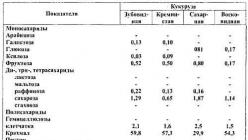Kas ir karstie taustiņi? Es centīšos izskaidrot. Iedomājieties, jūs sēdēt birojā, jūs mierīgi spēlējat solitāru vai kādu citu rotaļlietu, un šeit boss ievada, un jūs, protams, jums ir nepieciešams atdarināt turbulentas aktivitātes.
Ko darīt Ko darīt? Ne visām spēlēm un programmām ir lolots krusts augšējā labajā stūrī, un, ja ir, tad spēle arī jautās par taupīšanu. Kamēr jūs to darīsiet, boss redzēs jūsu manipulācijas un rājienu jūs vai kas sliktāk ...
Bet ir izeja) jūs varat sakļaut visus logus Ar karstiem taustiņiem. (Pants absolūtiem iesācējiem).
Kādi ir šie taustiņi? Šī kombinācija ir Win + D.
. Tas nozīmē, ka jums ir nepieciešams nospiest taustiņu "Windows" (starp Ctrl un Alt) un neatbrīvojot, nospiediet taustiņu "D". Šī kombinācija veltīs visus logus šobrīd un parādīs darbvirsmu. Atgriešanās viss atpakaļ ir tik vienkārši. Lai to izdarītu, jums vienkārši ir nepieciešams noklikšķināt uz šiem taustiņiem. Nu, jūs jau zināt pirmo kombināciju karstie taustiņi sistēmā Windows.
Šī kombinācija darbojas arī Windows XP un Windows 7., bet, ja jums ir instalēta Windows 7 operētājsistēma, tad jums ir vēl viens triks, vēl viena trokšņa karte, kas palīdzēs jums "šifrēt" no jūsu priekšnieka) uzdevumjoslā ( Apakšējā panelis) Labajā stūrī ir neliels taisnstūris, visu diennakti.
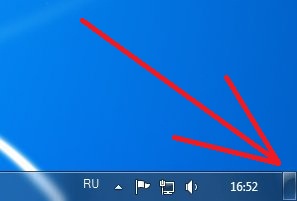
Tātad, ja nospiežat šo pogu, tad viss būs tāpat kā jūs nospiežat Win + D. Bet, kā jūs saprotat, šī metode darbojas tikai tad, ja pieteikums darbojas loga režīmā, piemēram: pārlūkprogramma vai standarta Windows spēles.
Izvēlieties sevi, ja jums ir pele rokā, ir skaidrs, ka tas ir vieglāk uzreiz, nevis iet uz stūri. Un, ja rokas uz tastatūras, tad labāk ir darīt visu ar kombināciju.
Nu, un šeit jūs esat solīts Karstie taustiņi Kopēt, samazināt, ievietot, ērti strādājot ne tikai ar tekstu, bet arī ar attēliem un citiem failiem :
Kopēt: Ctrl + C.
Griezt: Ctrl + X.
Ievietot Ctrl + V.
Šeit ir nepieciešamie īsceļi, strādājot sistēmā Windows:

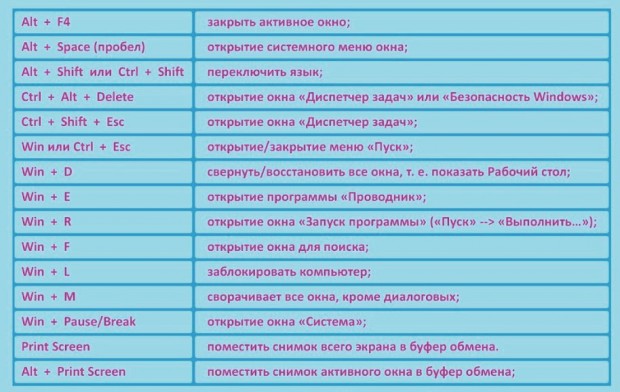
Un ļoti laba izvēle karstā atslēgas šeit: uz pickabu.
Galvenās taustiņu kombinācijas:
. Ctrl C: kopēšana
. Ctrl X: Cut
. Ctrl V: INSERT
. Ctrl Z: atcelt
. Dzēst: Dzēst
. Shift Delete: dzēst izvēlēto objektu bez spējas atjaunot, neizmantojot objektu uz grozu
. Ctrl ar velkot objektu: kopējiet izvēlēto objektu
. Ctrl Shift ar objektu velkot: izveidot īsceļu izvēlētajam objektam
. Ctrl bultiņa pa labi: pārvietojiet ievades punktu līdz nākamā vārda sākumam
. Ctrl kreisajā bultiņa: pārvietojiet ievades punktu līdz iepriekšējā vārda sākumam
. Ctrl Down bultiņa: pārvietojiet ievades punktu uz nākamā punkta sākumu
. Ctrl bultiņa uz augšu: pārvietojiet ievades punktu līdz iepriekšējā punkta sākumam
. Ctrl Shift bulttaustiņus: teksta bloka izvēle
. Shift bulttaustiņus: atlasiet vairākus objektus logā vai darbvirsmā, kā arī teksta izvēli dokumentā
. Ctrl A: Visa dokumenta piešķiršana
. F3 taustiņš: meklēt failu vai mapi
. Alt F4: aktīvās loga aizvēršana vai aktīvās programmas aizpildīšana
. ALT ievade: skatiet izvēlētā objekta īpašības
. Alt Space: Aktīvā loga konteksta izvēlnes izsaukšana
. CTRL F4: Aktīvā dokumenta aizvēršana lietojumprogrammās, kuros vairāki dokumenti var tikt atvērti vienlaicīgi.
. Alt tabulācija: pāreja starp atvērtiem objektiem
. ALT ESC: skatiet objektus secībā, kādā tie bija atvērti
. F6 taustiņš: pārmaiņus skatiet interfeisa elementus logā vai darbvirsmā
. F4 taustiņš: Adresju paneļa rādīšana manā datora mapē vai programmā Windows Explorer Explorer
. F10 maiņa: izvēlētais vienums konteksta izvēlne
. Alt Space: Aktīvā loga izvēlnes izsaukšana
. CTRL ESC: zvanot uz sākuma izvēlni
. Alt pasvītrots burts izvēlnes nosaukumā: Zvaniet uz atbilstošo izvēlni
. Uzsvēra vēstuli komandas vārdā atvērt izvēlni: Veiciet atbilstošo komandu
. F10 taustiņš: izvēlnes virknes aktivizēšana programmā izmantotajā programmā
. Bultiņa pa labi: zvaniet uz nākamo izvēlni pa labi vai apakšizvēlni
. Pa kreisi bultiņa: Zvaniet uz nākamo izvēlni kreisajā vai aizvēršanās apakšizvēlnē
. F5 taustiņš: atjauniniet aktīvo logu
. Backspace taustiņš: skatiet saturu mapes iepriekš vienā līmenī My Computer Directory vai Windows Explorer pārlūks
. ESC Key: atcelt uzdevumu
. Shift, ja sākat kompaktdisku CD-ROM diskdzinī: automātiskās kompaktdiska atskaņošanas novēršana
. Ctrl Shift ESC: Uzdevumu pārvaldnieka zvans
Dialoglodziņu tastatūras īsceļi
Nospiežot taustiņus Shift F8, savienots atlases režīms ir aktivizēts pievienotajos atlases sarakstos. Šajā režīmā varat izmantot bulttaustiņus, lai pārvietotu kursoru, saglabājot objekta izvēli. Lai konfigurētu izvēlētā objekta iestatījumus, nospiediet CTRL telpu vai maiņas telpu. Lai atspējotu pievienoto režīmu, nospiediet SHIFT F8. Pievienotais atlases režīms tiek automātiski izslēgts, kad fokuss virzās uz citu kontroli.
CTRL tabulu: virzieties uz priekšu ar cilnēm
. Ctrl Shift tabulu: Pārvietojiet atpakaļ ar cilnēm
. Tabulācija: virzieties uz priekšu pēc opcijām
. Shift tabulu: Pārvietot atpakaļ uz opcijām
. ALT pasvītrots burts: atbilstošas \u200b\u200bkomandas izpilde vai atbilstošas \u200b\u200bizvēles izvēle
. Ievadiet taustiņu: izpildīt komandu pašreizējam opcijai vai pogai
. Kosmosa taustiņš: izvēles rūtiņas instalēšana vai noņemšana no lauka Ja aktīvais parametrs ir parādīts karoga poga
. Bulttaustiņus: izvēlieties pogu, ja aktīvā opcija nonāk slēdža grupā
. F1 taustiņš: palīdzība palīdzēt
. F4 taustiņš: parāda aktīvo sarakstu vienumus
. Backspace taustiņš: atver mapi, kas atrodas vienā līmenī iepriekš, ja mape ir izvēlēta taupīšanas dokumenta ietaupījuma dokumentā dialoglodziņā vai atveriet dokumentu
Standarta tastatūras karstie taustiņi Microsoft Dabas tastatūra
. Windows emblēma: atver vai aizver izvēlni "Start"
. Windows Break emblēma: zvanot sistēmas rekvizītu dialoglodziņš
. Windows D emblēma: darbvirsmas displejs
. Windows M emblēma: saliekam visus logus
. Windows Shift m emblēms: atjaunot vārītos logus
. Windows E emblēma: mapes "Mana datora" atvēršana
. Windows F: failu meklēšana vai mape
. Ctrl Windows F emblēma: meklēt datorus
. Windows F1 emblēma: Windows palīdz zvanīt
. Windows L emblēma: tastatūras bloķēšana
. Windows R emblēma: zvaniet Programmas starta dialoglodziņš
Apvienojiet taustiņus īpašas funkcijas
. Turot pareizo maiņu 8 sekundes: iespējojiet un atspējojiet ieejas filtrēšanu
. Kreisais Alt Left Shift Print ekrāns: iespējojiet un atspējojiet augstu kontrastu
. Piecas reizes nospiediet taustiņu maiņu: iespējojiet un atspējojiet taustiņu uzlīmēšanu
. Numurēšanas taustiņš 5 sekundes: iespējojiet un atspējojiet pārslēgšanas balsi
. Windows u emblēma: zvana pakalpojuma dispečers
Tastatūras īsceļi Windows Explorer Explorer
. Beigu taustiņš: iet uz aktīvo logu
. Home taustiņš: iet uz aktīvo logu
. Num bloķēšanas taustiņu zvaigzne (*): parāda visas izvēlētās apakšdirektorijas
. Num bloķēšanas taustiņa zīme "Plus" (): parāda izvēlētās mapes saturu
. Num bloķēšanas taustiņa zīme "Minus" (-): izvelciet izvēlēto mapi
. Pa kreisi bultiņa: izvelciet atlasīto objektu, ja to izvieto vai izvēlieties vecāku mapi
. Bultiņa pa labi: parāda atlasīto objektu, ja to apkopo vai izvēlieties pirmo ligzdoto mapi
Tastatūras īsceļi simbolu tabulai
Veicot dubultklikšķi uz simbola rakstzīmju režģa, jūs varat pārvietoties tīklā, izmantojot tastatūras īsceļus:
. Bultiņa pa labi: pāriet uz nākamās rindas labo vai augšdaļu
. Kreisā bultiņa: pārvietojiet pa kreisi vai iepriekšējās rindas beigās
. Bultiņa: pārvietojot vienu rindu uz augšu
. Uz leju bultiņa: pārvietojot vienu rindu uz leju
. Lapa uz augšu: pārvietojiet vienu ekrānu reizēm
. Lappuse uz leju: pārvietojiet vienu ekrānu vienlaicīgi
. Home taustiņš: dodieties uz līnijas sākumu
. Beigu taustiņš: dodieties uz līnijas beigām
. Ctrl Sākums: dodieties uz pirmo rakstzīmi
. Ctrl Beigt: dodieties uz jaunāko simbolu
. Kosmosa taustiņš: palielinājuma režīmu pārslēgšana un izvēlētā simbola parastais skats
Tastatūras īsceļi galvenajam vadības konsoles logam (MMC)
. Ctrl O: atver saglabāto konsoli
. Ctrl N: atver jaunu konsoli
. Ctrl S: atvērtā konsoles saglabāšana
. Ctrl m: konsoles objekta pievienošana un noņemšana
. Ctrl W: atver jaunu logu
. Alt Space: zvanot uz vadības konsoles izvēlni (MMC)
. Alt F4: aizver konsoli
. ALT A: Zvanīšana "Action" izvēlne
. ALT V: Zvanīšana izvēlne
. ALT F: zvanot izvēlni "File"
. Alt O: zvanot izvēlnē "Favorīti"
Kontroles konsoles konsoles (MMC)
. CTRL P: Pašreizējās lapas vai aktīvās zonas drukāšana
. ALT zīme "Minus": zvanot uz "loga" izvēlnes aktīvā loga konsoles
. F10 maiņa: konteksta izvēlnes "darbība" izvēlētajam vienumam
. F1 taustiņš: atver palīdzības sadaļu (ja tāds ir) uz veltīta objekta
. F5 taustiņš: atjauniniet visu konsoles logu saturu
. Ctrl F10: saliekamais konsoles aktīvais logs
. CTRL F5: konsoles aktīvā loga atjaunošana
. ALT ievade: Zvanīšana Properties dialoglodziņš (ja pieejams) izvēlētajam objektam
. F2 taustiņš: pārdēvējiet izvēlēto objektu
. Ctrl F4: konsoles aktīvā loga aizvēršana; Ja konsole satur tikai vienu logu, šī tastatūra aizver konsoli
Savienojiet ar attālo darbvirsmu
. Ctrl Alt End: atverot Microsoft Windows NT Security dialoglodziņu
. ALT PAGE UP: Pārslēgšanās starp programmām no kreisās uz labo pusi
. ALT lapa uz leju: pārslēgšanās starp programmām pa labi
. Alt Insert: pārvietoties starp programmām, kas tika izmantota pēdējā
. Alt Mājas: zvanot uz sākuma izvēlni
. Ctrl Alt Break: klienta datora pārslēgšana starp Windows režīmu un pilnekrāna režīmu
. Alt Dzēst: Zvanīšanas izvēlne "Windows"
. Ctrl Alt "Minus" zīme (-): Visa klienta loga laukuma attēla ievietošana uz starpliktuvi uz termināla servera (darbība, kas ir līdzīga vietējam datoram Alt drukas ekrāna taustiņiem)
. Ctrl Alt Plus zīme (): izvietojot attēlu aktīvā klienta zonas loga uz starpliktuvi uz termināla servera (darbība līdzīga, lai nospiežot drukas ekrāna taustiņu vietējā datorā)
Navigācija Microsoft Internet Explorer Explorer
. Ctrl B: atver oriģinālo izlases dialoglodziņu
. Ctrl E: atver meklēšanas paneli
. Ctrl F: meklēšanas pakalpojuma programmas vadīšana
. Ctrl H: atver žurnāla paneli
. Ctrl I: atver izvēlēto paneli
. Ctrl L: atver atvērtu dialoglodziņu
. Ctrl N: palaidiet citu pārlūkprogrammas instanci ar līdzīgu tīmekļa adresi
. Ctrl O: atver atvērtu dialoglodziņu, piemēram, Ctrl L
. Ctrl P: atver dialoglodziņu Drukāt
. Ctrl R: pašreizējās tīmekļa lapas atjaunināšana
. Ctrl W: pašreizējā loga aizvēršana
Turklāt:
1. Ja izvēlaties mapi vai failu un noklikšķiniet uz F2, tas ieslēgs nosaukuma rediģēšanu, vai arī, ja vadā nospiežat F4, tad adreses līnija būs aktīva
2. Mazgāt lapu uz leju lapā nav ritiniet un nospiediet lapu uz leju, bet vienkārši noklikšķinot uz "Space"
3. un novirziet telpu - atpakaļ
4. Visas Shift darbības ... atgriež atpakaļgaitas secībā (Ctrl Tab, Ctrl Shift Tab; Alt cilne, Alt Shift cilne ...)
5. Lai iegūtu bez peles uz šo visvairāk "logi uz tazskābi, jūs varat nospiest Win cilnes kombināciju
6. Win Break - ātra piekļuve sistēmas īpašībām
7. Ctrl Shift ESC - uz procesu sarakstu
8. Kopējiet ziņu no loga ar kļūdu, jūs varat vienkārši nospiest Ctrl C, kad tas lido šādu logu
9. CTRL ESC - Cēloņi sākas
10. Alt Space - Aktīvā loga izvēlne (tuvu, sabrukums)
11. Ja sākat ievadīt tekstu un noklikšķiniet uz Alt Break, tad kursors vai nu pazūd, vai arī pārtrauks mirgo
12. ALT ESC - Windows secības maiņa - pašreizējais OTP
Sveicieni jums, dārgie datora viesi. Šajā rakstā mēs uzskatām, ka karsto atslēgu kombinācijas Microsoft Word.Lai palielinātu savas prasmes darbā, kā arī samazinātu laiku, lai izmantotu dažādās funkcijas šajā programmā.
Kā jau teicu, jūs varat palielināt darba ātrumu vairākas reizes, ja lietojat karstos taustiņus. Tāpat kā ar programmu, daudzi darba teksta redaktorā. Šī ir vēl viena noderīga programma no Microsoft Office. Un tāpēc aplūkosim visvairāk izmantotās galvenās kombinācijas.
Karstās Microsoft Word taustiņu kombinācijas.
Ctrl + A. - Piešķirt visu dokumentu.
Ctrl+ C. - Kopējiet izvēlēto fragmentu.
Ctrl + X. - Izgrieziet izvēlēto fragmentu.
Ctrl + V. - Ievietojiet kopiju / sagrieztu fragmentu no starpliktuves.
Ctrl + F. - Atveriet meklēšanas lodziņu.
Ctrl + Y. - Atkārtojiet pēdējo darbību.
Ctrl + Z. - Atcelt pēdējo darbību.
Ctrl + B. - izcelt tauki Izvēlēts teksts.
Ctrl + I. - izcelt slīpraksts Izvēlēts teksts.
Ctrl + U. - uzsvērt izvēlēto tekstu.
Ctrl + K. - Ievietojiet saiti.
Ctrl + S. - Saglabāt atvērtu dokumentu (alternatīvu kombināciju Shift + F12).
Ctrl + W. - Aizveriet dokumentu.
Ctrl + N. - Izveidojiet dokumentu.
Ctrl + O. - Atveriet dokumentu.
Ctrl + D. - Atveriet fontus logu.
Ctrl + Telpa. (Space) - veikt noklusējuma fontu izvēlētajam tekstam.
Ctrl + M. - Predent punkts.
Ctrl + T. - Palieliniet pensionēšanos pa kreisi.
Ctrl + E. - izlīdzināšanas punkts ekrāna centrā.
Ctrl + L. - izlīdzināšanas punkts ekrāna kreisajā pusē.
Ctrl + R. - punkta saskaņošana ekrāna labajā pusē.
Ctrl + J. - saskaņošana formātā.
Ctrl + Maiņa. + L. - Atzīmēts saraksts.
Ctrl + 0
(nulle) - palielināt vai samazināt intervālu pirms punkta vienai līnijai.
Ctrl + 1
- viens firma intervāls.
Ctrl + 2
- dubultā firma intervāls.
Ctrl + Beigas. - pāriet uz dokumenta beigām.
Ctrl + MĀJAS. - pāriet uz dokumenta sākumu.
Ctrl + [Left bultiņa] - Pārvietojieties uz vienu vārdu pa kreisi.
Ctrl + [Bultiņa pa labi] - Pārvietojieties uz vienu vārdu pa labi.
Ctrl + [augšupvērstā bultiņa] - dodieties uz līnijas vai punkta sākumu.
Ctrl + [bultiņa uz leju] - dodieties uz punkta beigām.
Ctrl + Del. - Dzēst vārdu pa labi no kursora.
Ctrl + Atpakaļpace. - Dzēst vārdu pa kreisi no kursora.
Ctrl + Maiņa. + F. - Mainiet fontu.
Ctrl + Maiņa. + >
- Palieliniet fonta lielumu.
Ctrl + Maiņa. + <
- samazināt fonta lielumu.
Maiņa. + F3. - mainīt burtu gadījumu. Lielais burts katra vārda sākumā. Kapitāla vai apakšējā secības reģistrs, jums ir nepieciešams, lai noklikšķinātu uz kombinācijas šiem taustiņiem vairākas reizes.
Ctrl + F1 - Atveriet uzdevumjoslas izvēlni.
Ctrl + F2. - Priekšskatījuma attēlošana.
Ctrl + Ievadīt - dodieties uz nākamo rindu.
Ctrl + ]
- Palieliniet izvēlētā teksta fontu.
Ctrl + [
- samazināt izvēlētā teksta fontu.
Maiņa. + Alt. + D. - Ievietojiet pašreizējo datumu (dd.mm.yyyy).
Maiņa. + Alt. + T. - Ievietojiet pašreizējo laiku (CC: mm: SS).
Izmantojiet Microsoft Word funkciju taustiņus.
Pro f1-F12 funkciju taustiņi Es jau teicu, tie tiek plaši izmantoti Microsoft Windows, daudzās programmās. Funkciju taustiņi Ļauj jums ļoti ātri piekļūt funkcijām, vienkārši nospiediet vienu no pogām, kas nozīmē, ka katrs no tiem Microsoft Word var atrast tieši zemāk.
F1 - Atveriet izvēlni Palīdzība.
F2. - Pārvietojiet tekstu vai attēlus.
F3. - Ievietojiet elementu "AutoText".
F4. - Atkārtojiet pēdējo darbību (Word 2000+).
F5. - Atveriet izvēlni Rediģēt.
F6. - Iet uz nākamo jomu.
F7. - Pārbaudiet pareizrakstības un gramatikas izvēlēto tekstu.
F8. - atlases paplašināšana.
F9. - Atjaunināt izvēlētās laukus.
F10 - dodieties uz "izvēlnes" virkni.
F11 - dodieties uz nākamo lauku.
F12. - Atveriet izvēlni "Saglabāt kā".
Papildus iepriekš minētajām Word taustiņu kombinācijām varat izmantot arī peli ērtībai. Starp citu, neaizmirstiet lasīt interesantu rakstu, kurā jūs atradīsiet ļoti noderīgas funkcijas.
- Veicot dubultklikšķi ar kreiso pogu, piešķirs vārdu, uz kuru noklikšķinājis.
- No kreisās pogas trīskāršais klikšķis piešķirs visu punktu.
- Satveriet izvēlēto tekstu ar pa kreisi un nospiediet un pāriet uz vajadzīgo vietu, tad atlaidiet pogu.
- Saglabāt atslēgu Ctrl Un vērsties peles ritenis Lai samazinātu vai palielinātu dokumenta lielumu.
Tie ir mazi iesācēji padomi, kā strādāt ar Microsoft Word, izmantojot HOTEK kombinācijas un izmantojot peles taustiņu kombinācijas.
Karstie taustiņi ir ērti, viņi vienkārši ietaupīs daudz laika, jo īpaši tiem, kas datorā pavadīs daudz laika. Šajā rakstā es jums pastāstīšu par karstajiem taustiņiem, ko es izmantoju sevi. Tātad, sāksim. Pirmā atslēgu kombinācija.
![]() 2.
Sekojošs karstais taustiņš Ctr + V. Kad jūs izgriezt jebkuru failu nedrīkst būt labo uzklikšķinot un nospiežot, tas ir pietiekami, lai nospiestu Ctr + V taustiņu kombināciju, vietā, kur mēs vēlamies ievietot griezuma iepriekšējo failu.
2.
Sekojošs karstais taustiņš Ctr + V. Kad jūs izgriezt jebkuru failu nedrīkst būt labo uzklikšķinot un nospiežot, tas ir pietiekami, lai nospiestu Ctr + V taustiņu kombināciju, vietā, kur mēs vēlamies ievietot griezuma iepriekšējo failu.
![]() 3.
Mēs dodamies tālāk un šādu kombināciju mūsu CTR + C rindā - kopiju. Ja jums ir nepieciešams kopēt jebkuru failu, atlasiet to un nospiediet CTR + C kombināciju, izvēlieties vietu, kur vēlaties ievietot kopētu failu un noklikšķiniet uz jau pazīstamā karstā taustiņa Ctr + V.
3.
Mēs dodamies tālāk un šādu kombināciju mūsu CTR + C rindā - kopiju. Ja jums ir nepieciešams kopēt jebkuru failu, atlasiet to un nospiediet CTR + C kombināciju, izvēlieties vietu, kur vēlaties ievietot kopētu failu un noklikšķiniet uz jau pazīstamā karstā taustiņa Ctr + V.
![]() 4.
Ctr + Z - gandrīz visās mūsdienu programmās, nospiežot šo kombināciju, pēdējā lieta, ko jūs darāt, ir atcelta. To var saukt arī no izvēlnes, bet es domāju, ka CTR + Z ir ātrāks.
4.
Ctr + Z - gandrīz visās mūsdienu programmās, nospiežot šo kombināciju, pēdējā lieta, ko jūs darāt, ir atcelta. To var saukt arī no izvēlnes, bet es domāju, ka CTR + Z ir ātrāks.
![]() 5.
Programmās, piemēram, piezīmjdatorā vai krāsā, Ctr + S taustiņš ir ietaupījums. Ja ievadāt jebkuru tekstu, tas būs lietderīgi nospiest šo kombināciju, lai būtu noderīga, lai virzītu šo kombināciju, lai, ja elektroenerģijas atvienošanas, nezaudē informāciju.
5.
Programmās, piemēram, piezīmjdatorā vai krāsā, Ctr + S taustiņš ir ietaupījums. Ja ievadāt jebkuru tekstu, tas būs lietderīgi nospiest šo kombināciju, lai būtu noderīga, lai virzītu šo kombināciju, lai, ja elektroenerģijas atvienošanas, nezaudē informāciju.
![]() 6.
Vēl viena kombinācija ir CTR cilne. Kad esat pārlūkā, un jums ir dažas cilnes atvērtas, jūs varat noklikšķināt uz tiem ar peli, lai pārslēgtos, un jūs varat izmantot šo kombināciju, bet tikai šeit presēšana notiek nedaudz atšķirīgi. Jums ir noklikšķiniet uz VKS un turiet to uz leju, lai noklikšķinātu uz cilnes, meklējot vajadzīgo cilni.
6.
Vēl viena kombinācija ir CTR cilne. Kad esat pārlūkā, un jums ir dažas cilnes atvērtas, jūs varat noklikšķināt uz tiem ar peli, lai pārslēgtos, un jūs varat izmantot šo kombināciju, bet tikai šeit presēšana notiek nedaudz atšķirīgi. Jums ir noklikšķiniet uz VKS un turiet to uz leju, lai noklikšķinātu uz cilnes, meklējot vajadzīgo cilni.
7.
Nākamais karstais taustiņš ir F2, kas atrodas jūsu tastatūras augstākajā rindā. Šī atslēga ir nepieciešama, lai pārdēvētu failu, lai to izdarītu, tas ir pietiekami, lai izvēlētos failu un noklikšķiniet uz F2 un tūlīt mums ir iespēja mainīt faila nosaukumu. Ļoti ērti. Es pats uzzināju par šo atslēgu pavisam nesen, un tagad es izmantoju viņu katru dienu.
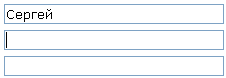 8.
Pēdējais taustiņš, ko es pastāvīgi izmantoju - cilni, kā tas ir noderīgi, bet tas ir noderīgi, aizpildot veidlapas. Piemēram, jūs reģistrējaties vietnē, aizpildījāt pirmo lauku, pieņemsim teikt vārdu, pēc tam velciet roku no tastatūras uz peli, lai pārsūtītu kursoru uz nākamo rindu - vienkārši nospiediet cilni un kursors iet uz nākamo līnija. Līdz šim tas viss! Uz redzēšanos!
8.
Pēdējais taustiņš, ko es pastāvīgi izmantoju - cilni, kā tas ir noderīgi, bet tas ir noderīgi, aizpildot veidlapas. Piemēram, jūs reģistrējaties vietnē, aizpildījāt pirmo lauku, pieņemsim teikt vārdu, pēc tam velciet roku no tastatūras uz peli, lai pārsūtītu kursoru uz nākamo rindu - vienkārši nospiediet cilni un kursors iet uz nākamo līnija. Līdz šim tas viss! Uz redzēšanos!